템플릿을 작업 흐름으로 시퀀싱할 때 각 작업에 가장 적합한 템플릿을 선택하고 작업 흐름을 짧게 유지하기 위한 전략을 수립하세요.
앱 라이브러리의 템플릿은 운전 중에 사용할 수 있도록 설계되었지만('주차 전용' 템플릿 제외) 작업 흐름을 짧게 유지하는 것도 중요합니다. 작업 흐름을 5단계 이하로 유지하면 운전자가 운전에 집중할 수 있습니다.
흐름을 설계할 때는 다음 방법을 숙지해야 합니다.
- 걸음 수 계산 (걸음 수 및 새로고침)
- 적절한 시퀀스 템플릿 (작업 흐름의 템플릿 순서, 하위 흐름 추가)
- 적응형 작업 제한을 통해 작업 길이의 유연성을 확보합니다. 이 기능은 특정 상황에서 5단계가 넘는 작업 흐름을 허용하는 기능입니다.
- 양방향 지도와 같이 작업 효율성을 높이는 템플릿 기능 사용 (기능은 템플릿 섹션에 자세히 설명되어 있음)
작업 흐름을 짧게 유지하기
운전자 주의 분산 행동을 최소화하려면 작업 흐름을 가능한 한 짧게 유지하세요.
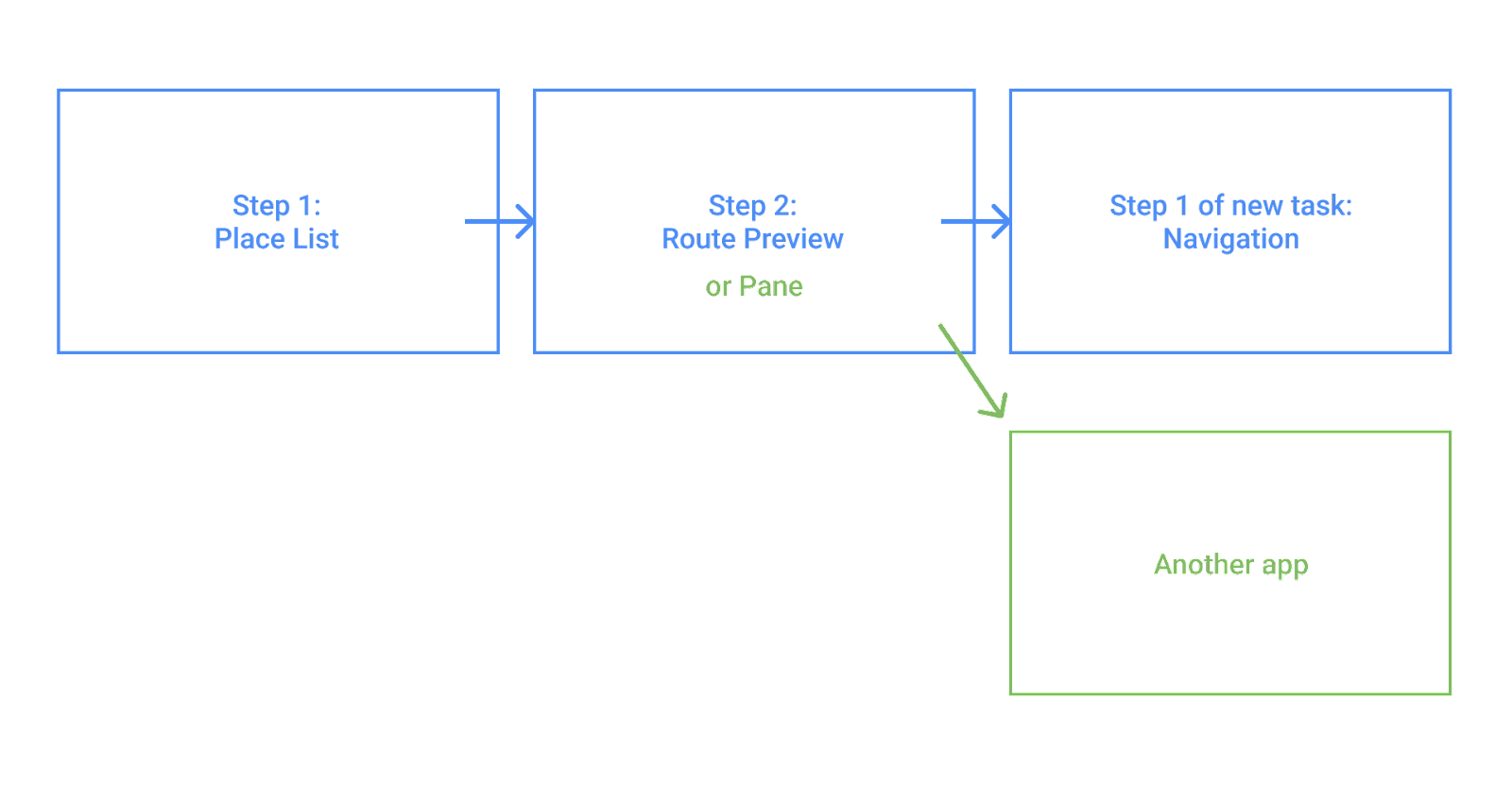
사용자가 다음 작업 중 하나를 실행하면 새 작업이 시작됩니다.
- 앱의 랜딩 템플릿에 도착하거나 다시 돌아옵니다.
- 다른 앱을 여는 작업 선택
- 내비게이션 템플릿(내비게이션 앱에서)으로 이동합니다.
필요한 운전자 주의를 최소화하려면 가능하면 작업 흐름을 3단계 이하로 유지합니다 (구매와 관련된 흐름의 경우 4단계 이하). 흐름이 3단계나 4단계보다 긴 경우 이전 단계로 돌아가는 바로가기를 제공하는 것이 좋습니다.
걸음 수 및 새로고침에 명시된 경우를 제외하고 한도는 시작 단계와 종료 단계를 포함하여 5단계입니다.
태스크 흐름의 템플릿 순서
태스크 흐름을 만들 때 다음 템플릿 순서 지정 고려사항에 유의하세요.
- 5단계에서 목록 및 그리드 템플릿을 사용하지 않습니다. 흐름에 5단계가 포함된 경우 마지막 단계는 목록 또는 그리드 기반 템플릿이 아니어야 합니다. 허용되는 템플릿의 예로는 탐색, 메시지, 창이 있습니다.
- 5개의 목록이나 그리드를 나란히 표시하지 마세요. 앱은 목록 기반 또는 그리드 기반 템플릿이 5개 연속으로 포함된 흐름을 만들어서는 안 됩니다. 이러한 템플릿 중 하나가 하위 흐름에 있는 경우에도 마찬가지입니다.
걸음 수 및 새로고침
5단계 제한을 초과하지 않는 태스크 흐름을 설계하려면 각 흐름의 단계가 계산되는 방식을 이해해야 합니다.
걸음 수는 다음 중 하나가 발생할 때마다 증가합니다.
- 새 템플릿이 표시됩니다.
- 새로고침이란?에 정의된 대로 새 콘텐츠가 기존 콘텐츠를 새로고침하는 경우가 아니면 동일한 템플릿이 새 콘텐츠에 표시됩니다.
작업이 동일한 콘텐츠를 포함한 이전 뷰로 돌아오면 걸음 수가 1씩 감소합니다.
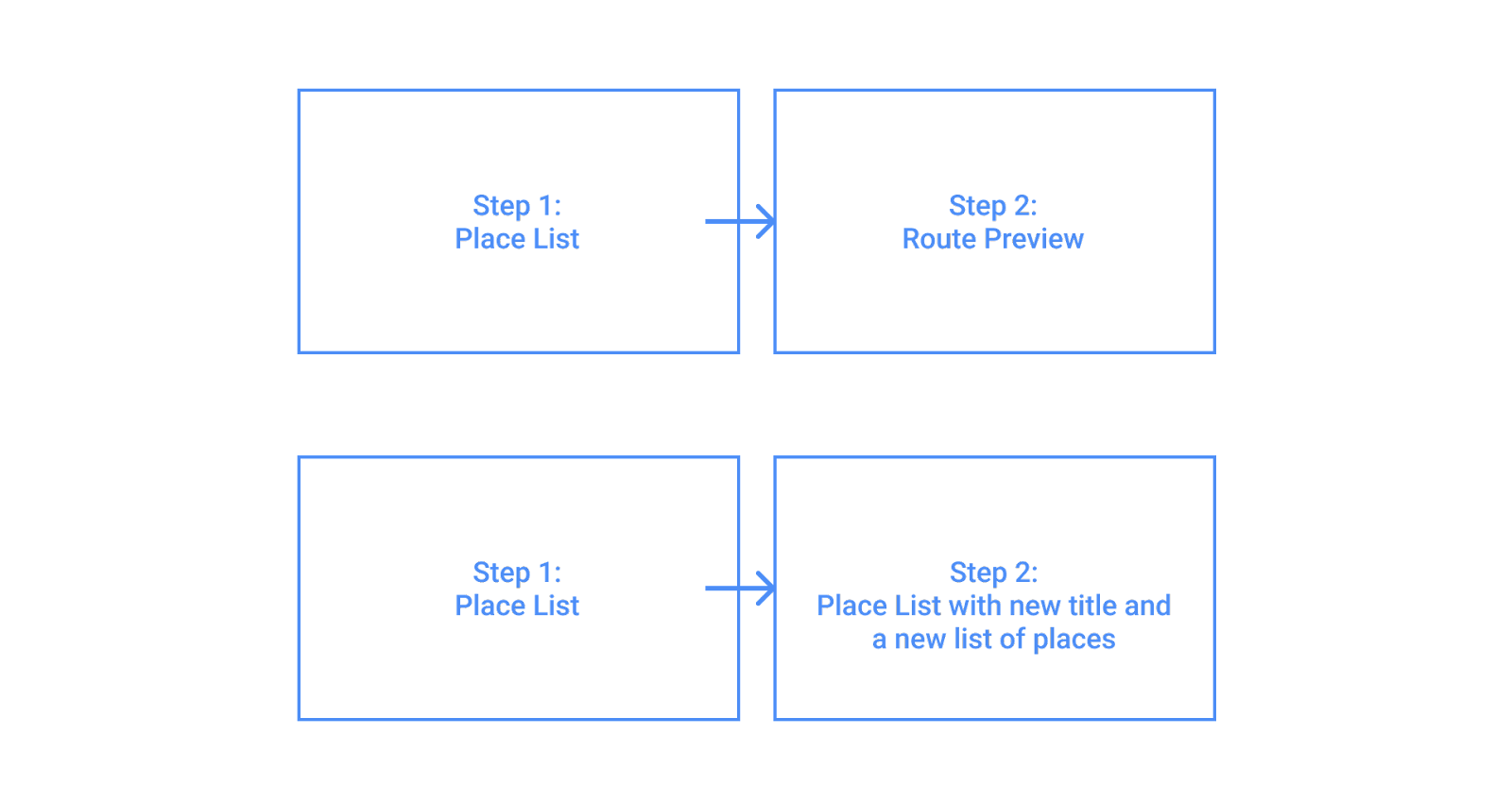
특정 작업 흐름에서 걸음 수를 늘리는 방법에 대한 더 많은 예는 샘플 흐름을 참고하세요.
새로고침이란 무엇인가요?
새로고침은 걸음 수를 증가시키지 않는 템플릿 콘텐츠 업데이트입니다. 새로고침은 거의 항상 앱에서 시작됩니다. 유일한 예외는 사용자가 장소 목록 템플릿에서 새로고침 버튼을 사용하여 목록을 새로고침하는 경우입니다.
새로고침의 자격 기준은 템플릿과 적응형 작업 한도 기능의 사용 설정 여부에 따라 다릅니다. 이 기능을 사용 설정하면 운전 중에 새로고침이 제한되어 방해를 최소화하기 때문에 일부 템플릿에서는 새로고침의 적합성에 관한 정의가 넓어집니다 (다음 표 참고).
예를 들어 이 기능이 사용 설정된 경우 목록 기반 또는 그리드 기반 템플릿의 행 수를 변경하는 업데이트는 제목과 섹션 이름이 동일하게 유지되는 한 새로고침으로 간주될 수 있습니다. 이 기능이 사용 설정되지 않은 경우 행 수를 변경하는 것은 걸음 수입니다.
새로고침의 예는 새로고침과 걸음 수 비교 예시 및 샘플 흐름을 참고하세요.
| 템플릿 유형 | 갱신의 요건 | 적응형 작업 제한 기능이 사용 설정된 경우 새로고침의 자격을 충족하는 항목 |
|---|---|---|
| 탐색, 로그인*, 긴 메시지* | 모든 콘텐츠 업데이트 | 모든 콘텐츠 업데이트 |
| 목록, 그리드, 지도, 창, 장소 목록 (지도), 장소 목록 (탐색), 경로 미리보기, 검색, 탭 | 각 템플릿의 템플릿 제한사항 보기 | 레이아웃이 동일하게 유지되는 모든 업데이트. 즉, 다음을 충족해야 합니다.
|
| 메시지 | 제목과 메시지를 변경하지 않는 업데이트만 (예: 버튼 추가) | |
새로고침 및 걸음 수 비교 예
이 예에서는 적응형 작업 제한 기능이 사용 설정되어 있으므로 제목이 동일한 모든 업데이트는 새로고침에 해당합니다.
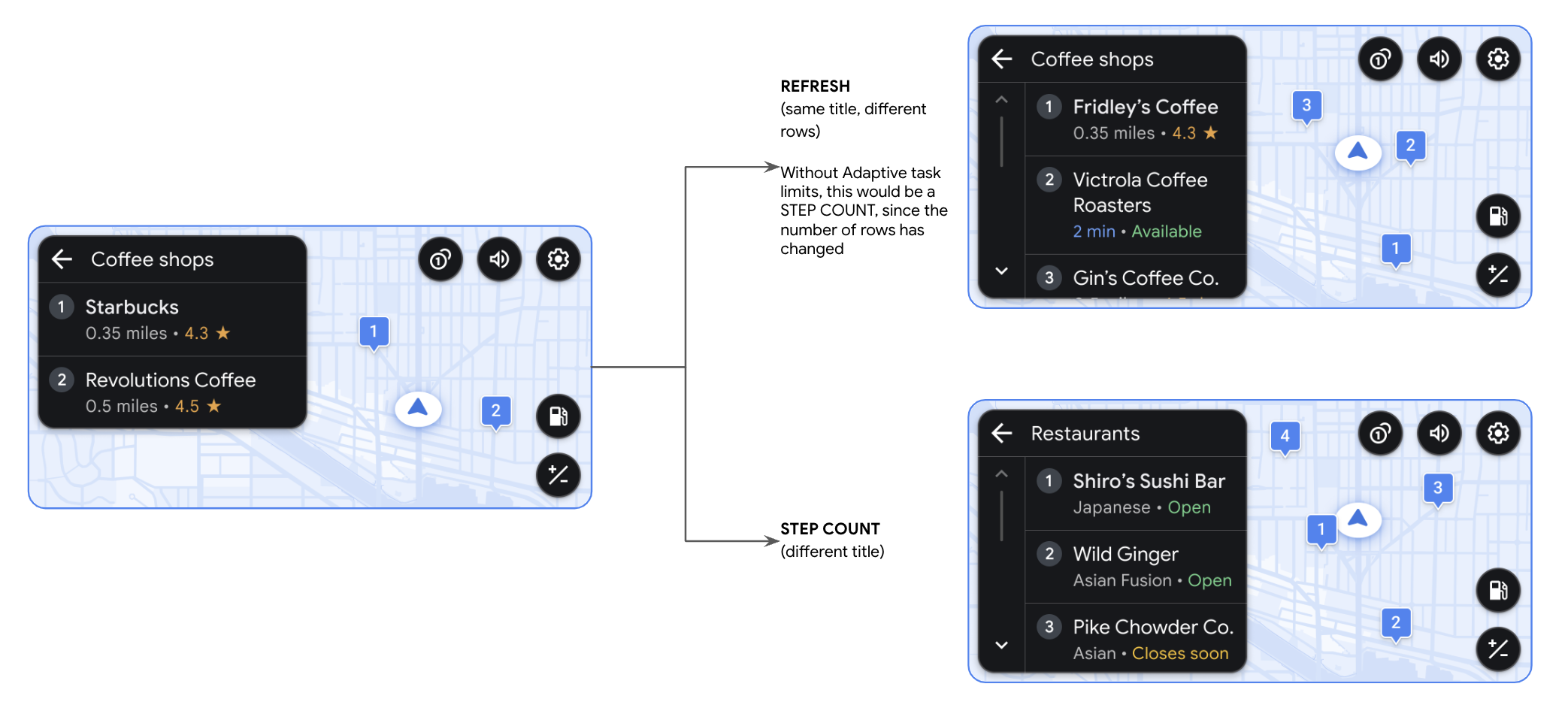
하나의 경로에서 행만 업데이트되었기 때문에 새로고침으로 간주됩니다. 적응형 작업 한도를 사용 설정하지 않으면 걸음 수로 집계됩니다. 다른 경로에서는 제목이 변경되어 걸음 수가 증가했습니다.
적응형 작업 한도
적응형 작업 제한은 주차 중이거나 운전 중에 새로고침이 제한되는 경우와 같이 제어되는 특정 상황에서 앱이 5단계가 넘는 작업 흐름을 가질 수 있는 기능입니다. 사용 가능 여부는 차량 OEM의 위치와 재량에 따라 다릅니다 (오른쪽의 참고 참고).
이 기능이 사용 설정된 경우 다음이 적용됩니다.
- 주차 중에 작업 흐름이 5단계를 초과할 수 있음 (운전 중인 경우 5단계 이후 일시중지되며 주차 시 재개될 수 있음)
- 운전 중에 새로고침이 제한되어 덜 방해되므로 새로고침의 정의가 더 많은 업데이트 유형을 포함하도록 확장됩니다 (새로고침이란 무엇인가요? 참고).
기능이 사용 설정되지 않은 경우:
- 태스크 흐름은 5단계를 초과해서는 안 됩니다. 그렇지 않으면 앱이 비정상 종료됩니다.
- 드라이브 중에는 새로고침이 제한되지 않으므로 새로고침의 정의가 확장되지 않습니다.
새로고침 제한 작동 방식
제한된 새로고침을 사용하면 앱에서 원할 때마다 템플릿을 새로고침할 수 있지만, 방해 요소를 최소화하기 위해 새로고침 사이의 간격이 벌어집니다. 제한 기간 동안 새로고침이 여러 번 전송되면 기간 종료 시 최신 새로고침이 표시됩니다.
대화형 지도
내비게이션 앱의 확대/축소 및 화면 이동을 포함하도록 앱을 설계합니다. 현재 사용자는 내비게이션, 경로 미리보기, 지도, 장소 목록 (탐색)과 같은 내비게이션 앱 관련 템플릿의 기능 (예: 확대/축소, 화면 이동)을 통해 지도와 상호작용할 수 있습니다.
사용자는 다음을 사용하여 지도와 상호작용할 수 있습니다.
- 터치스크린 동작(예: 스와이프하여 화면 이동)
- 관심 장소 등 지도의 특정 영역을 탭합니다.
- 지도 작업 스트립의 버튼
- 지도 옆의 정보를 새로고침하는 새로고침 버튼 (현재 장소 목록 (지도) 템플릿 및 장소 목록 (탐색) 템플릿에서만 사용 가능)
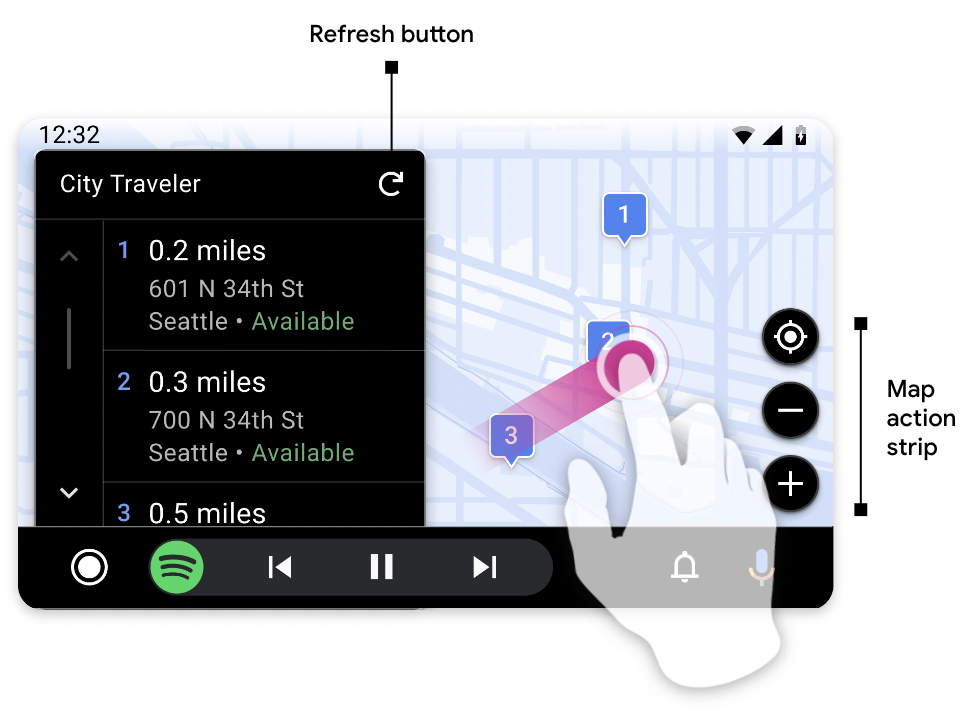
지도 옆의 콘텐츠를 새로고침해도 작업 흐름의 걸음 수에 추가되지 않습니다.
